Integración del inicio de sesión único de Microsoft Entra con Krisp Technologies
En este artículo, aprenderá a integrar Krisp Technologies con Microsoft Entra ID. La inteligencia artificial de productividad de Voice de Krisp mejora la comunicación de voz mediante la eliminación del ruido de fondo, la aclaración de acentos y las transcripciones de llamadas. Al integrar Krisp Technologies con Microsoft Entra ID, puede hacer lo siguiente:
- Controlar en Microsoft Entra ID quién tiene acceso a Krisp Technologies.
- Permitir que los usuarios puedan iniciar sesión automáticamente en Krisp Technologies con sus cuentas de Microsoft Entra.
- Administre sus cuentas en una ubicación central.
Configurará y probará el inicio de sesión único de Microsoft Entra para Krisp Technologies en un entorno de prueba. Krisp Technologies admite el inicio de sesión único iniciado por SP y el aprovisionamiento de usuarios Just-In-Time.
Requisitos previos
Para integrar Microsoft Entra ID con Krisp Technologies, necesita lo siguiente:
- Una cuenta de usuario de Microsoft Entra. Si no la tiene, puede crear una cuenta gratis.
- Uno de los siguientes roles: Administrador de aplicaciones, Administrador de aplicaciones en la nube o Propietario de la aplicación.
- Una suscripción a Microsoft Entra. Si no tiene una suscripción, puede obtener una cuenta gratuita.
- Una suscripción habilitada para el inicio de sesión único (SSO) en Krisp Technologies.
Añadir una aplicación y asignar un usuario de prueba
Antes de comenzar el proceso de configuración del inicio de sesión único, debe añadir la aplicación Krisp Technologies desde la galería de Microsoft Entra. Necesita una cuenta de usuario de prueba para asignar a la aplicación y probar la configuración de inicio de sesión único.
Incorporación de Krisp Technologies desde la galería de Microsoft Entra
Agregue Krisp Technologies desde la galería de aplicaciones de Microsoft Entra para configurar el inicio de sesión único con Krisp Technologies. Para obtener más información sobre cómo agregar una aplicación desde la galería, consulte Inicio rápido: Agregar aplicación desde la galería.
Creación y asignación de un usuario de prueba de Microsoft Entra
Siga las directrices del artículo Creación y asignación de una cuenta de usuario para crear una cuenta de usuario de prueba llamada B.Simon.
Si lo desea, puede usar también el asistente para la configuración de aplicaciones empresariales. En este asistente puede agregar una aplicación a su inquilino, agregar usuarios o grupos a la aplicación, y asignar roles. El asistente también proporciona un vínculo al panel de configuración de inicio de sesión único. Obtenga más información sobre los asistentes de Microsoft 365..
Configuración del inicio de sesión único de Microsoft Entra
Complete los siguientes pasos para habilitar el inicio de sesión único de Microsoft Entra.
Inicie sesión en el Centro de administración de Microsoft Entra como Administrador de aplicaciones en la nube.
Vaya a Identidad>Aplicaciones>Aplicaciones empresariales>Krisp Technologies>Inicio de sesión único.
En la página Seleccione un método de inicio de sesión único, elija SAML.
En la página Configuración del inicio de sesión único con SAML, seleccione el icono con forma de lápiz para abrir el cuadro de diálogo Configuración básica de SAML y modificar la configuración.

En la sección Configuración básica de SAML, siga estos pasos:
a. En el cuadro de texto Identificador, escriba un valor con el siguiente patrón:
<TEAM_SLUG_ID>b. En el cuadro de texto URL de respuesta, escriba una dirección URL con el siguiente patrón:
https://api.krisp.ai/v2/auth/sso/saml/<ID>.c. En el cuadro de texto URL de inicio de sesión, escriba una dirección URL con el siguiente patrón:
https://account.krisp.ai/sso/<ID>Nota:
Estos valores no son reales. Actualice estos valores con el identificador y las direcciones URL de inicio de sesión y de respuesta reales. Póngase en contacto con el equipo de soporte técnico de Krisp Technologies para obtener estos valores. También puede consultar los patrones que se muestran en la sección Configuración básica de SAML.
La aplicación Krisp Technologies espera las aserciones SAML en un formato específico, por lo que es necesario que agregue asignaciones de atributos personalizados a la configuración de los atributos del token de SAML. La siguiente captura de muestra la lista de atributos predeterminados.
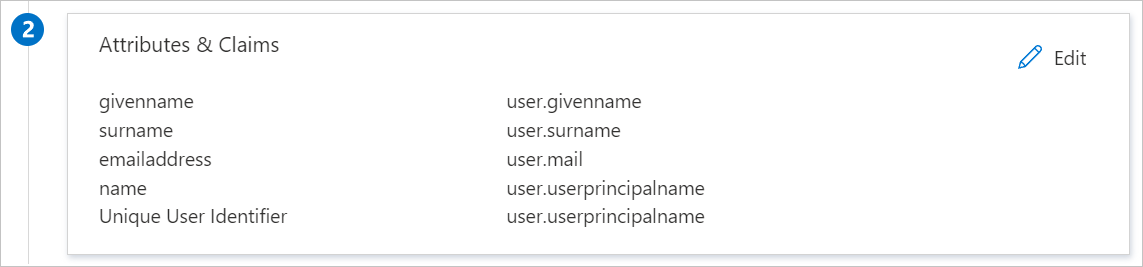
Además de lo anterior, la aplicación Krisp Technologies espera que se devuelvan algunos atributos más, que se muestran a continuación, en la respuesta de SAML. Estos atributos también se rellenan previamente, pero puede revisarlos según sus requisitos.
Nombre Atributo de origen email user.mail En la página Configurar el inicio de sesión único con SAML, en la sección Certificado de firma de SAML, busque Certificado (sin procesar) y seleccione Descargar para descargarlo y guardarlo en el equipo.
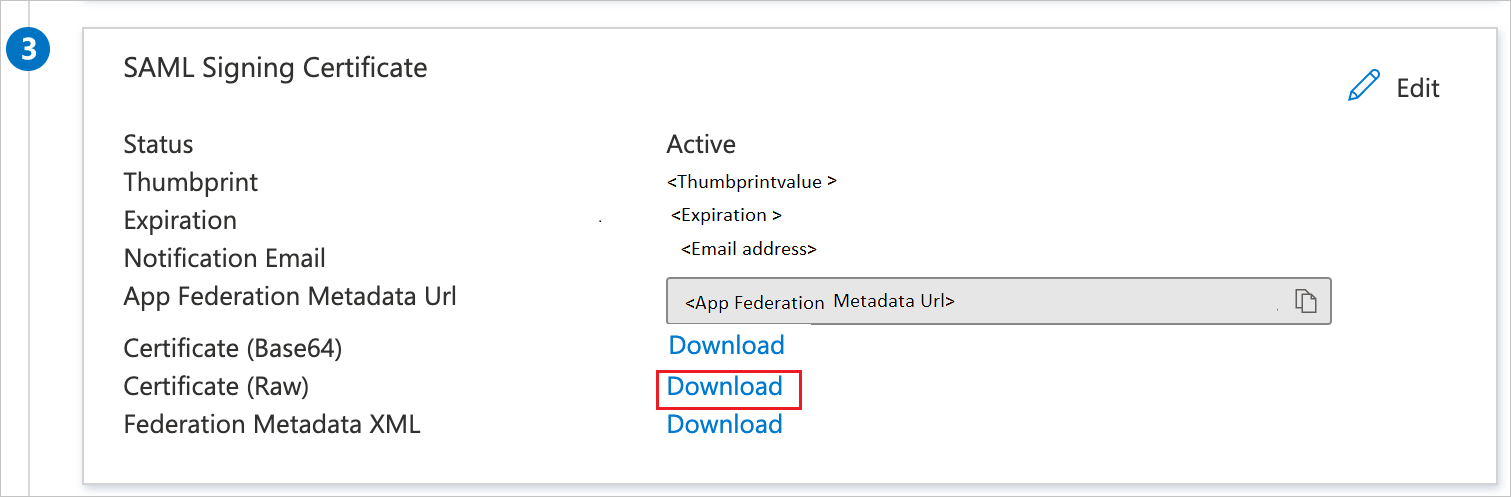
En la sección Configurar Krisp Technologies, copie las direcciones URL adecuadas según sus necesidades.

Configuración del inicio de sesión único en Krisp Technologies
Para configurar el inicio de sesión único en Krisp Technologies, debe enviar el Certificado (sin procesar) descargado y las pertinentes direcciones URL copiadas de la configuración de la aplicación al soporte técnico de Krisp Technologies. Dicho equipo lo configura para establecer la conexión de SSO de SAML correctamente en ambos lados.
Creación de un usuario de prueba de Krisp Technologies
En esta sección, se crea un usuario llamado B.Simon en Krisp Technologies. Krisp Technologies admite el aprovisionamiento de usuarios Just-In-Time, que está habilitado de manera predeterminada. No hay ningún elemento de acción para usted en esta sección. Si un usuario deja de existir en Krisp Technologies, se creará otro normalmente después de la autenticación.
Prueba de SSO
En esta sección va a probar la configuración de inicio de sesión único de Microsoft Entra con las siguientes opciones.
Haga clic en Probar esta aplicación y se redirigirá a la dirección URL de inicio de sesión de Krisp Technologies donde pondrá en marcha el flujo de inicio de sesión.
Vaya directamente a la dirección URL de inicio de sesión de Krisp Technologies y comience el flujo de inicio de sesión desde allí.
Puede usar Mis aplicaciones de Microsoft. Al hacer clic en el icono de Krisp Technologies en Aplicaciones, se le redirigirá a la dirección URL de inicio de sesión de esta aplicación. Para más información, vea Aplicaciones en Microsoft Entra.
Recursos adicionales
- ¿Qué es el inicio de sesión único con Microsoft Entra ID?
- Planeamiento de una implementación de inicio de sesión único.
Pasos siguientes
Una vez que configure Krisp Technologies, puede aplicar el control de sesión que protege la filtración y la infiltración de la información confidencial de la organización en tiempo real. El control de sesión procede del acceso condicional. Aprenda a aplicar el control de sesión con Microsoft Cloud App Security.